كم من الأسرار التي تعتقد أن آي فون الخاص بك قد يكشفها للغرباء؟ حتى عندما يكون بين يديك، أو موضوعاً على الطاولة أمامك، فقد يكشف بعض البيانات الخاصة عنك، من الصور والبيانات المالية وبيانات الدخول. إذاً كيف تحمي نفسك؟ ببساطة يمكنك اتباع نصائحنا كي تجعل آي فون أكثر أمناً!
وعليك الأخذ بعين الاعتبار أن كل ما نذكره هنا هو لتعزيز بعض الخصائص المفيدة في آي فون، إلا أنه في نفس الوقت من الأفضل حماية بياناتك الخاصة. ولا يتوجب عليك اتباع كل النصائح، لذا يمكنك اختيار ما أنت على استعداد للتضحية بأمنه، والاختيار يعود لك بالنهاية.
“١٠ نصائح كي تجعل آي فون يتوقف عن كشف أسرارك”
Tweet
استخدم كلمة مرور قوية بدلاً من رمز مكون من ٤ خانات
أبسط وسيلة وأكثرها فاعلية لحفظ بياناتك الخاصة هي استخدام كلمة مرور قوية بدلاً من رمز مكون من ٤ خانات لفك قفل آي فون. ومن الجيد استخدام خليط من الحروف والرموز والأرقام، كما يفضل أن يتم طلب كلمة المرور مباشرة بعد شاشة القفل دون حصول أي تأخير. وكخيار إضافي، يمكنك تشغيل خاصية “مسح البيانات”، وبالتالي يقوم الجهاز بمسح كل شيء من الذاكرة بعد ١٠ محاولات فاشلة لإدخال رمز المرور. ولكن عليك أن تأخذ بعين الاعتبار أن عملية المسح ستتم للأبد، ولن تتمكن من استرجاع البيانات، لذا من الأفضل أن لا تنسى كلمة المرور الخاصة بك.
كيف ستساعدك؟ ستقلل من فرص تخمين المجرمين لكلمة المرور الخاصة بك.
كيف يمكنك إعداد هذه الخاصية؟ اذهب إلى “إعدادات”، “رمز المرور” أو “الهوية باللمس ورمز المرور”، “اطلب رمز المرور: فوراً”، “رمز المرور البسيط: إلغاء”.
قم بإلغاء تنبيهات شاشة القفل
لن تمنع أي كلمة مرور، مهما بلغت قوتها، كشف بياناتك إذا كانت تظهر على شاشة القفل. قد تحتوي رسائلك النصية والالكترونية وغيرها من المعلومات في تطبيقاتك على بعض البيانات الحساسة مثل رموز التأكيد، المواعيد الخاصة، البيانات المالية، الخ. وكلما قل ظهور آي فون على شاشة القفل، كلما زاد أمن بياناتك.
كيف ستساعدك؟ لن تسمح للغرباء برؤية البيانات الظاهرة على شاشة القفل.
كيف يمكنك إعداد هذه الخاصية؟ اذهب إلى “إعدادات”، “رمز المرور” أو “الهوية باللمس ورمز المرور”، قسم “السماح بالدخول عند القفل”.
شغل خاصية التحقق المزدوج لهوية أبل وآي كلاود
قفل واحد جيد، ولكن قفلان أفضل بالتأكيد! لذا ننصح بشدة بإعداد خاصية التحقق المزدوج عندما تكون متاحة لهوية أبل وآي كلاود. وعندما تقوم بإعداد خاصية التحقق المزدوج، تقوم بتسجيل جهاز موثوق أو أكثر (من الأجهزة التي تتحكم بها) والتي يمكنها أن تتلقى رموز تحقق مكونة من ٤ خانات باستخدام إما رسالة نصية أو خدمة Find My iPhone. وبعدها، في أي مرة تسجل دخولك لإدارة هوية أبل الخاصة بك، أو تسجيل دخولك إلى آي كلاود، أو القيام بأي عملية شراء على آي تيوتز، آي بوكس، أو أي شراء من متجر التطبيقات من جهاز جديد، سيتوجب عليك تأكيد هويتك بإدخال كل من كلمة المرور الخاصة بك ورمز تحقق مكون من ٤ خانات.
كيف ستساعدك؟ ستمنع استخدام حساب أبل الخاص بك من قبل أي شخص غير مصرح له.
كيف يمكنك إعداد هذه الخاصية؟ اذهب إلى موقع https://appleid.apple.com ، “إدارة هوية أبل”، “كلمة المرور والأمن”، “التحقق المزدوج”.
قم بإلغاء “سيري” على شاشة القفل
“سيري” هي خاصية رائعة، إلا أن هذه المساعدة الشخصية اللطيفة قد تفصح عن بعض البيانات التي تفضل إبقاءها سرية. وليس من الضروري أن توقف تشغيلها بشكل كامل، إلا أنك ستكون أكثر أمناً إذا منعتها من التفعيل من شاشة القفل أو على الأمر الصوتي “مرحبا سيري”. ولا تنسَ أن بإمكانية سيري التواصل مع أي أحد، وليس فقط مع مالك الجهاز الذي تعمل عليه.
كيف ستساعدك؟ ستقل من إمكانية تصدير البيانات من الهاتف الذكي الذي يستخدم سيري.
كيف يمكنك إعداد هذه الخاصية؟ اذهب إلى “إعدادات”، “رمز المرور” أو “الهوية باللمس ورمز المرور”، قسم “السماح بالدخول عند القفل”، “سيري: إلغاء”، و “إعدادات”، “عامة”، “سيري”، “إتاحة”، “مرحبا سيري: إلغاء”.
أوقف الدمج التلقائي مع آي كلاود
كما قد تعرف، فقد تسربت كثير من الصور مؤخراً من خوادم آي كلاود، مما تسبب بالفضائح لكثير من المشاهير. وقد ظنوا بأن حذف الصور من الهاتف سيحل المشكلة، إلا أن الأمر لم يحصل بهذه البساطة، إذ أنه بعد دمج البيانات مع كلاود، فإنها تبقى مخزنة هناك، حتى لو حاولت التخلص منها على جهازك. وفي الواقع فإن هذا الأمر يحصل مع أي نوع من البيانات على أجهزة ذات صلة بآي فون وآي كلاود، سواء كانت رسائل نصية أو ملاحظات أو أسماء متصلين أو ملفات، فكل شيء يندمج تلقائياً إلا إذا ألغيت هذا الخيار. وهذا هو ما نوصي به، لا سيما إذا كنت تمتلك بعض أجهزة أبل فقط، ولا تحتاج لدمجها بشكل يومي.
كيف ستساعدك؟ ستخفض من خطر مهاجمة بياناتك أثناء وجودها على خوادم آي كلاود، أو إذا فقدت أحد أجهزة أبل الخاصة بك.
كيف يمكنك إعداد هذه الخاصية؟ اذهب إلى “إعدادات”، “آي كلاود”.
قم بإلغاء اتصالات واي فاي التلقائية مع الشبكات المعروفة
تمتلك أجهزة آي فون خاصية تتيح لك الاتصال التلقائي بنقاط واي فاي المعروفة دون إذنك، ويعتبر هذا الخيار مفيداً من ناحية، إلا أنه من ناحية أخرى يتيح الفرصة للمجرمين الالكترونيين لإنشاء شبكة لا سلكية وهمية باستخدام نفس الاسم كشبكة عامة موثوقة. وفي هذه الحالة، فقد لا تلاحظ أصلاً بأن جهاز آي فون الخاص بك متصل بشبكة واي فاي خبيثة، وينقل كل بياناتك إلى محتال. لذا ننصحك إما بأن تكون حريصاً للغاية بشأن كل شبكة تتصل بها، أو إلغاء هذا الخيار.
كيف ستساعدك؟ ستخفض خطر الاتصال بشركة لا سلكية خبيثة.
كيف يمكنك إعداد هذه الخاصية؟ اذهب إلى “إعدادات”، “واي فاي”، “طلب الانضمام إلى شبكات: نعم”.
اعتد استخدام VPN
كثيراً ما نتحدث عن VPN، وهي شبكة خاصة افتراضية، وهي أداة لا بد من امتلاكها، إذ أنها تضمن المزيد من الأمن لكل من يمتلك آي فون مع شبكات لا سلكية مختلفة، بما يتضمن الشبكات المجهولة. وبعض هذه الخدمات مجانية، وبعضها غير مجانية، إلا أن بضع دولارات أسبوعياً هي ثمن بسيط لضمان أمن بياناتك.
كيف ستساعدك؟ ستشفر كافة حركات الإنترنت القادمة والخارجة، مما يجعل عملية الاختراق والتحليل عديمة الفائدة.
كيف يمكنك إعداد هذه الخاصية؟ اذهب إلى “إعدادات”، “عامة”، “VPN”، “إضافة إعداد VPN”.
ملاحظة: كل المعلومات التي يتوجب عليك إدخالها ستوفر لك من قبل مزود VPN.
أزل الكوكيز من متصفحك
الكوكيز هي ملفات صغيرة توفرها أي صفحة تقريباً، وتتركها على جهازك. قد تحتوي معلومات عنك، وعن جهازك أو هاتفك الذكي، وتفضيلاتك. وتساعد المواقع على الاحتفاظ بتسجيل دخولك، أو إظهار بعض المحتويات ذات العلاقة لك مثل الإعلانات، إلا أنها في حالات كثيرة تكون مفيدة جداً للمجرمين الالكترونيين، إذ أنها قد تخزن بيانات الدخول وغيرها من البيانات الحساسة. وبصراحة، فقد يسبب لك إلغاء الكوكيز القلق أكثر من الراحة، إلا أنه يضمن أمن بياناتك، كما أن التضحية براحتك قليلاً ليس ثمناً كبيراً مقابل ضمان أمن بياناتك.
كيف ستساعدك؟ ستخفض من خطر الاستخدام غير المصرح لبيانات دخولك وغيرها من البيانات الخاصة المخزنة في ملفات الكوكيز.
كيف يمكنك إعداد هذه الخاصية؟ بالنسبة لسفاري: اذهب إلى “إعدادات”، “سفاري”، قسم “الخصوصية والأمن”، “لا تسجل الحركة: نعم”، “حظر الكوكيز: دائم الحظر”. وأما بالنسبة للمتصفحات الأخرى: اطلع على الإعدادات المشابهة.
قم بإلغاء خيار التعبئة التلقائية من متصفحاتك
ينطبق نفس الأمر على خيار التعبئة التلقائية، فإذا حصل أحدهم على آي فون الخاص بك، فإن الفرص كبيرة لإمكانية دخول هذا الشخص على عدة مواقع باستخدام بيانات دخولك. ويؤدي هذا إلغاء هذا الخيار للتضحية براحتك قليلاً، ولكن من جديد، فهو ثمن بسيط مقابل ضمان أمن معلوماتك.
كيف ستساعدك؟ ستخفض خطر دخول المواقع باستخدام بياناتك إذا تعرض جهاز آي فون الخاص بك للسرقة أو الضياع.
كيف يمكنك إعداد هذه الخاصية؟ في سفاري: اذهب إلى “إعدادات”، “سفاري”، “عامة”، “كلمات المرور والتعبئة التلقائية”. أما بالنسبة للمتصفحات الأخرى، فاطلع على الإعدادات المشابهة.
لا تسمح للتطبيقات بالدخول إلى صورك، قائمة المتصلين، رسائلك، وغيرها من البيانات الخاصة
قد تبدو هذه النصيحة مبالغ فيها، ولكن إذا اتبعت النصائح السابقة، فلن تتذمر من هذه الخطوة الأخيرة. هناك عدد من الخصائص وأنواع البيانات في نظام تشغيل iOS 8 والتي يستطيع أي تطبيق أن يدخل إليها تقريباً، من GPS، إلى قائمة المتصلين، إلى الرسائل. على سبيل المثال، إذا حملت لوحة مفاتيح خارجية فعليك منحها صلاحية الدخول الكامل لكل ما تقوم بطباعته كي تتمكن من استخدامها. وإذا كان هذا الأمر يبدو غير آمناً بالنسبة لك، فإن الخيار الوحيد أمامك هو أن تذهب إلى “الإعدادات” ومنع كل هذه التطبيقات من الدخول إلى بياناتك. وبعد ذلك فقد لا تتمكن من استخدام بعض التطبيقات التي تملكها، ولكن هذه هي الطريقة الوحيدة أمامك.
كيف ستساعدك؟ على الأقل ستملك الثقة بأن شركات عملاقة مثل جوجل وفيسبوك لن تملك المعلومات حول مكان وجودك، والنشاطات التي تقوم بها، ونوع البيتزا التي تفضلها.
كيف يمكنك إعداد هذه الخاصية؟ اذهب إلى “إعدادات”، “الخصوصية”.
 آي فون
آي فون
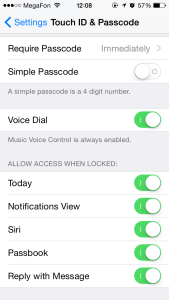
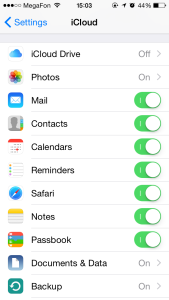
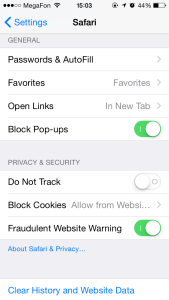

 النصائح
النصائح